個人純繳檔作業
在「功能」欄中點選  鈕,系統會另跳出一「繳交作業」視窗,按下右下角的「開始上檔」鈕開始進行繳交程序。 鈕,系統會另跳出一「繳交作業」視窗,按下右下角的「開始上檔」鈕開始進行繳交程序。
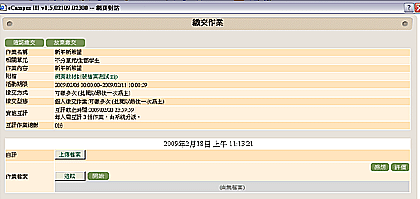
點選「新增」鈕,系統會跳出選擇上傳檔案類型的選單。選好繳交檔案類型之後,再選擇要上傳的檔案將檔案上傳。完成後,記得要按「完成上檔」,結束時要按下「確認繳交」才能真正完成繳交程序。若已經進入上檔的流程(就是畫面上可以看到「完成上檔」的按鈕),如要離開繳交的頁面,請務必點選「確認繳交」,或「放棄繳交」的按鈕來離開此頁面,否則該份作業將會被鎖定,其他成員,將會被告知該份作業被鎖定的訊息。雖然可以使用強制取得控制權來解除鎖定,但是您本次的異動將會被清空,也不會留下版次的記錄,因此請務必依正常流程離開畫面。
感想:點按此鈕可以填寫對這份作業的感想或建議,對象是這份作業本身或老師。
評價:點按此鈕可以填寫自己對這份作業的貢獻或是對其他成員對這份作業的貢獻。
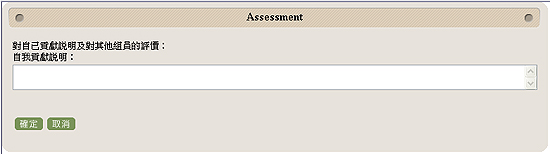
分別在報告及檔案上傳的區塊中各有一個「報告追蹤」及「追蹤」的按鈕,分別可查看報告的歷史記錄,及檔案上傳版次的歷史記錄。以供追蹤該份作業的交繳歷史情況。(點選「確認交繳」按鈕即會將現在的報告及檔案(若有進入上檔流程)產生一個版次為最後一版)
個人互動式作業
在「功能」欄中點選 鈕,系統會另跳出一「繳交作業」視窗,按下 鈕,系統會另跳出一「繳交作業」視窗,按下  鈕開始進行繳交程序。 鈕開始進行繳交程序。
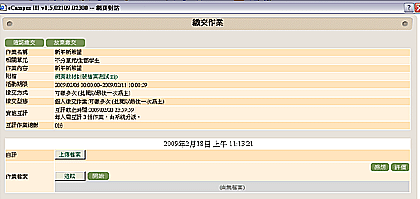
點選「新增」鈕,系統會跳出選擇上傳檔案類型的選單。選好繳交檔案類型之後,再選擇要上傳的檔案將檔案上傳。
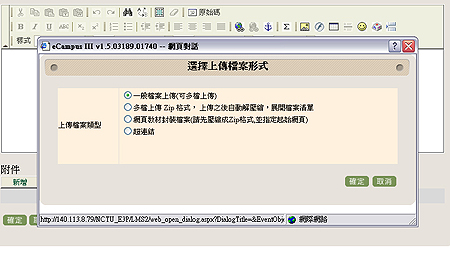
完成後,記得要按「完成上檔」,結束時要按下「確認繳交」才能真正完成繳交程序。若已經進入上檔的流程(就是畫面上可以看到「完成上檔」的按鈕),如要離開繳交的頁面,請務必點選「確認繳交」,或「放棄繳交」的按鈕來離開此頁面,否則該份作業將會被鎖定,其他成員,將會被告知該份作業被鎖定的訊息。雖然可以使用強制取得控制權來解除鎖定,但是您本次的異動將會被清空,也不會留下版次的記錄,因此請務必依正常流程離開畫面。
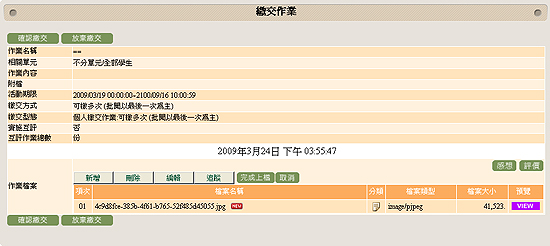
「報告」一欄內可輸入HTML編輯的報告文件,提供老師與同學或小組成員間的互動記錄,在主視窗只會顯示最後一個版次,但是只要該報告有做過異動,每次點按「確認繳交」都會將該次異動記入一筆歷史記錄,以供追蹤互動過程,可從「報告追蹤」來查看歷史記錄。若報告內容已太多,為了可以減少畫面內容,可選「隱藏報告」將報告內容隱藏,若需要可再點選「顯示報告」來查看報告內容。
感想:點按此鈕可以填寫對這份作業的感想或建議,對象是這份作業本身或老師。
評價:點按此鈕可以填寫自己對這份作業的貢獻或是對其他成員對這份作業的貢獻。
點選  旁的「追蹤」鈕可查看重複繳交作業的歷史紀錄。 旁的「追蹤」鈕可查看重複繳交作業的歷史紀錄。
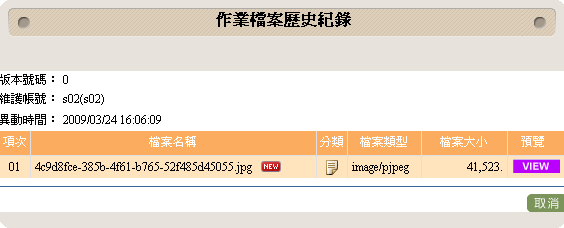  繳交歷史紀錄畫面 繳交歷史紀錄畫面
小組共構作業
加入小組 (此為「學生自行分組」的小組作業必要程序,老師指定分組的小組作業,請接跳到「繳交作業」說明一項)
首先必須先自行加入一個小組。
在「功能」欄中點選  鈕,系統會自動連結到「工具/ 自行分組」的畫面。 鈕,系統會自動連結到「工具/ 自行分組」的畫面。
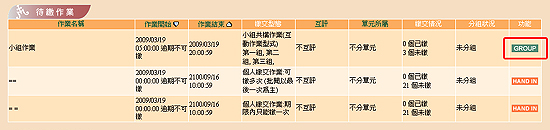
系統會列出目前小組的成員名單及小組所限名額數,擇一小組點選當中 加入小組。 加入小組。

一但加入其中一個小組後會出現下面的畫面,若需要再異動小組名稱或推薦小組長可點按  進入小組畫面,進行維護。 進入小組畫面,進行維護。
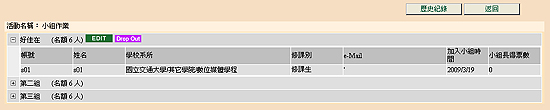
加入的成員可填入建議組名(左上角)及推舉小組長(右邊欄位功能)。直接點選「確定」鍵即可加入該小組。
建議組名,會依最後一個人填寫的為主。
推舉小組長的動作,會觸發系統統計小組長的得票數,以決定最後是誰當選小組。票數最高者當選;若有票數相同時,會取學號在前者當成預設小組長。老師的手動更換則不在此限。

退出小組
加入小組後,原本的 會變成 會變成 和 和  。直接點選 。直接點選  即可退出該小組。(請見下圖) 即可退出該小組。(請見下圖)
或是點選  進入小組畫面。再點選「退出小組」鈕也可退出該小組。(請見上一說明圖的右下角) 進入小組畫面。再點選「退出小組」鈕也可退出該小組。(請見上一說明圖的右下角)
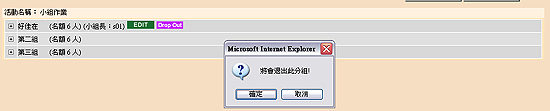
歷史紀錄
點選右上角的「歷史紀錄」,可查看該小組成員加退組、組名異動與小組長推薦情況的歷史軌跡。也可查看點選「隱藏歷史紀錄」可將紀錄關閉隱藏。
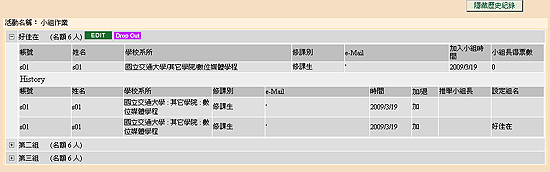
繳交作業
加入小組後,在 鈕會旁多一顆 鈕會旁多一顆  鈕。這表示可以參與繳交小組作業了。 鈕。這表示可以參與繳交小組作業了。
點選  鈕,系統會另跳出一「繳交作業」視窗,按下右下角的「開始上檔」鈕開始進行繳交程序。 鈕,系統會另跳出一「繳交作業」視窗,按下右下角的「開始上檔」鈕開始進行繳交程序。
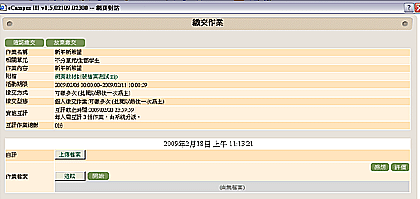
系統會彈出繳交作業的視窗,點選左下的「新增」鈕,系統會跳出選擇上傳檔案類型的選單(如下圖)。選好繳交檔案類型之後,再選擇要上傳的檔案將檔案上傳。
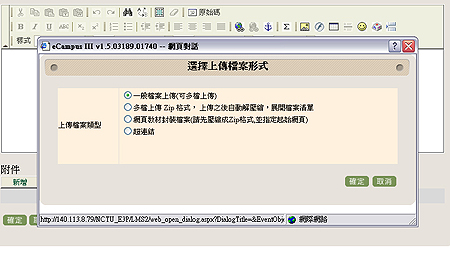  繳交作業畫面 繳交作業畫面
完成後,記得要按「完成上檔」,結束時要按下「確認繳交」才能真正完成繳交程序。若已經進入上檔的流程(就是畫面上可以看到「完成上檔」的按鈕),如要離開繳交的頁面,請務必點選「確認繳交」,或「放棄繳交」的按鈕來離開此頁面,否則該份作業將會被鎖定,其他成員,將會被告知該份作業被鎖定的訊息。雖然可以使用強制取得控制權來解除鎖定,但是您本次的異動將會被清空,也不會留下版次的記錄,因此請務必依正常流程離開畫面。
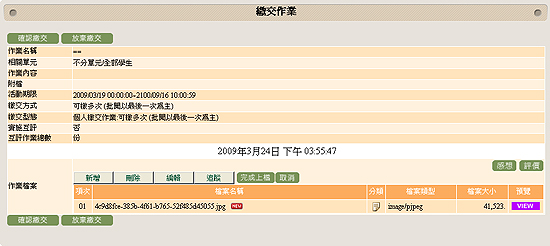
「報告」一欄內可輸入HTML編輯的報告文件,提供老師與同學或小組成員間的互動記錄,在主視窗只會顯示最後一個版次,但是只要該報告有做過異動,每次點按「確認繳交」都會將該次異動記入一筆歷史記錄,以供追蹤互動過程,可從「報告追蹤」來查看歷史記錄。若報告內容已太多,為了可以減少畫面內容,可選「隱藏報告」將報告內容隱藏,若需要可再點選「顯示報告」來查看報告內容。
感想:點按此鈕可以填寫對這份作業的感想或建議,對象是這份作業本身或老師。
評價:點按此鈕可以填寫自己對這份作業的貢獻或是對其他成員對這份作業的貢獻。
點選「完成上檔」旁的「追蹤」鈕可查看重複繳交作業的歷史紀錄。
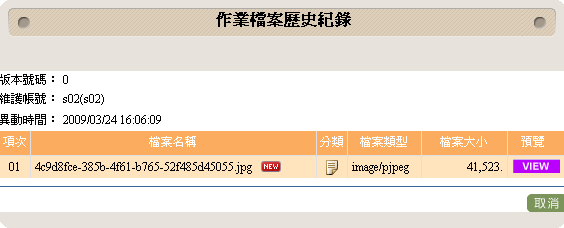  繳交歷史紀錄畫面 繳交歷史紀錄畫面
補繳
如超出繳教時限的作業,都會改列到逾期未繳作業一欄。並且該份作業會出現  和 和 。點選 。點選 會出現「作業內容」視窗。點選「補繳申請」鈕,系統會彈出申請畫面。或直接點選 會出現「作業內容」視窗。點選「補繳申請」鈕,系統會彈出申請畫面。或直接點選 進入申請畫面。 進入申請畫面。
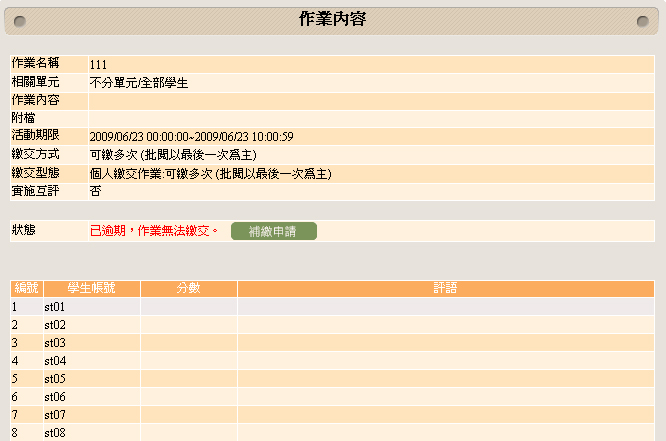
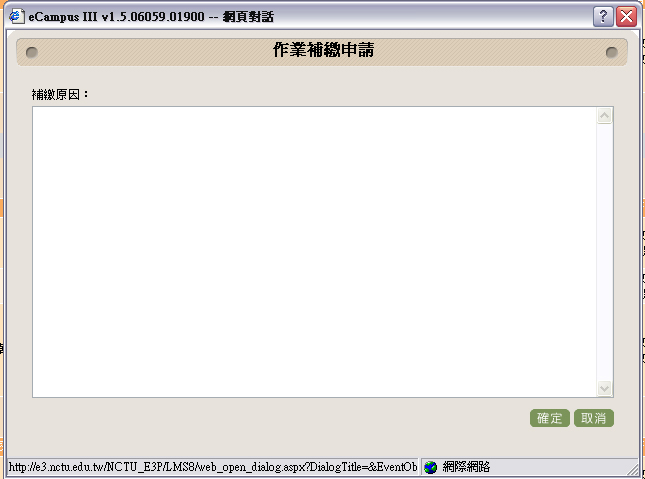  申請畫面 申請畫面
輸入申請理由後,按下「確定」鍵,系統會出現一則訊息告知你,該申請已送往教師待審核通過(如下圖)。
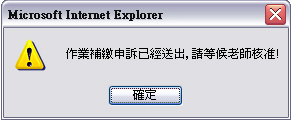
點選確認後,系統會彈出繳交作業視窗←讓你直街在未審之前先行繳交。(如下圖)
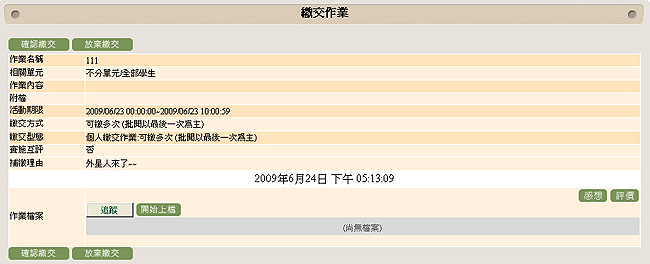
依照繳交作業程序,按下「開始上檔」繳交作業,完成後,老師會同時收到你的補繳申請和補繳的作業。這時如果按下「放棄繳交」,則得要等老師補繳審核通過後,才能再行繳交。畫面並且會出現註記文字(如下圖,狀態欄位顯示)。
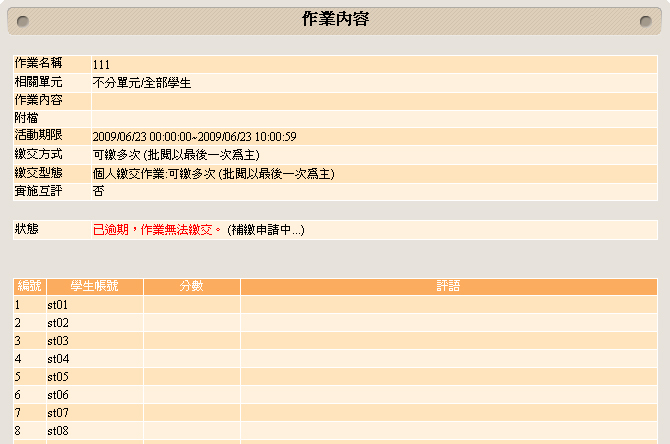
|
